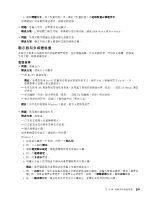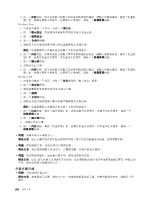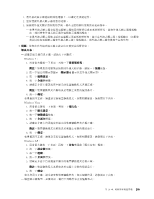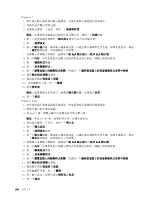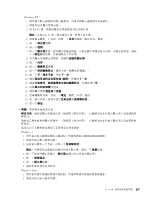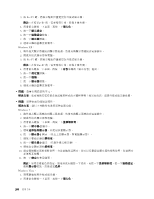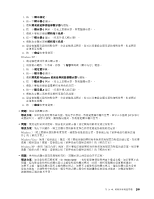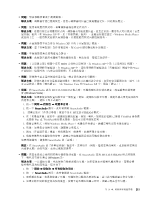Lenovo ThinkPad X220i (Traditional-Chinese) User Guide - Page 222
PnP 顯示器或一般非 PnP, 附註:在按 Fn+F7 後,需要稍待片刻,影像才會出現。
 |
View all Lenovo ThinkPad X220i manuals
Add to My Manuals
Save this manual to your list of manuals |
Page 222 highlights
Windows 7: 1 2 3 4 2 5 6 7 PnP PnP 8 9 10 11 12 13 14 15 16 Windows Vista: 1 2 3. 按 Fn+F7 Fn+F7 4 5 6 7 8 PnP PnP 9 10 11 12 13 14 15 16 17 206
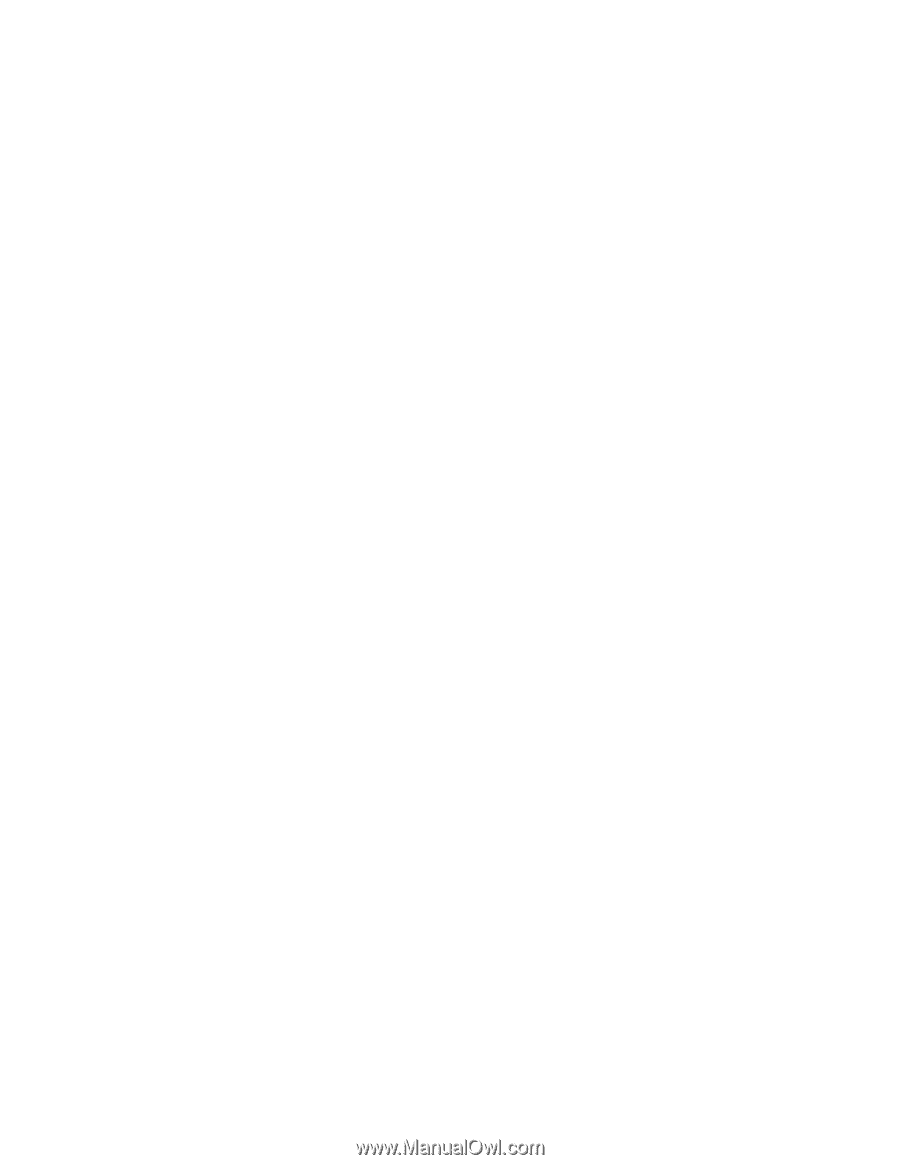
Windows 7:
1. 將外接式顯示器連接到顯示器接頭,然後再將顯示器連接到電源插座。
2. 開啟外接式顯示器和電腦。
3. 用滑鼠右鍵按一下桌面,再按一下螢幕解析度。
附註:如果您的電腦無法偵測到外接式顯示器,請按一下偵測按鈕。
4. 按一下想要的顯示器圖示(顯示器-2
-2
-2 圖示代表外接式顯示器)。
5. 按一下進階設定。
6. 按一下顯示器標籤。檢查顯示器資訊視窗,以確定顯示器類型是否正確。如果正確的話,請按
一下確定關閉視窗,否則請執行下列步驟:
7. 如果顯示多種顯示器類型,請選取一般 PnP
PnP
PnP 顯示器或一般非 PnP
PnP
PnP 顯示器。
8. 按一下內容。如果系統提示您輸入管理者密碼或進行確認,請輸入密碼或確認。
9. 按一下驅動程式標籤。
10. 按一下更新驅動程式。
11. 按一下瀏覽電腦上的驅動程式軟體,然後按一下讓我從電腦上的裝置驅動程式清單中挑選。
12. 清除顯示相容硬體勾選框。
13. 選取顯示器的製造商及型號。
14.
更新驅動程式後,按一下關閉。
15. 設定解析度。
附註:如果要變更色彩設定,請選取顯示器標籤,然後設定色彩。
16. 按一下確定。
Windows Vista:
1. 將外接式顯示器連接到顯示器接頭,然後再將顯示器連接到電源插座。
2. 開啟外接式顯示器和電腦。
3. 按 Fn+F7 鍵,將顯示輸出位置變更為外接式顯示器。
附註:在按 Fn+F7 後,需要稍待片刻,影像才會出現。
4. 用滑鼠右鍵按一下桌面,再按一下個人化。
5. 按一下顯示設定。
6. 按一下進階設定按鈕。
7. 按一下顯示器標籤。檢查顯示器資訊視窗,以確定顯示器類型是否正確。如果正確的話,請按
一下確定關閉視窗,否則請執行下列步驟:
8. 如果顯示多種顯示器類型,請選取一般 PnP
PnP
PnP 顯示器或一般非 PnP
PnP
PnP 顯示器。
9. 按一下內容。如果系統提示您輸入管理者密碼或進行確認,請輸入密碼或確認。
10. 按一下驅動程式標籤。
11. 按一下更新驅動程式。
12. 按一下瀏覽電腦上的驅動程式軟體,然後按一下讓我從電腦上的裝置驅動程式清單中挑選。
13. 清除顯示相容硬體勾選框。
14. 選取顯示器的製造商及型號。
15. 更新驅動程式後,按一下關閉。
16. 在「顯示設定」視窗中設定解析度及色彩。
17. 按一下確定。
206
206
206
使用手冊